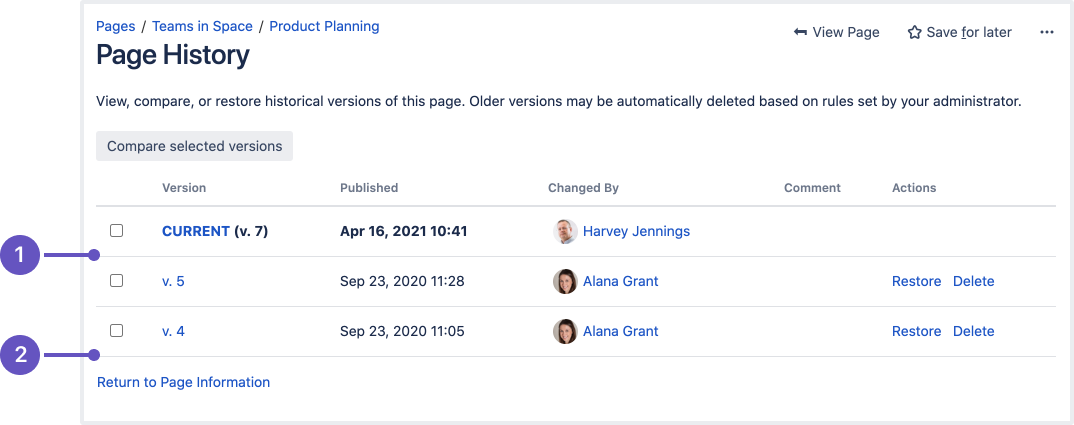不要なデータを削除するための保持ルールを設定する
保持期間ルールによって、ページや添付ファイルの履歴バージョンを自動で削除して、削除済みアイテムをごみ箱から削除できます。ここでは次のことを実行できます。
- すべてのスペースに適用されるグローバル ルールを設定する
- 特別な要件があり、異なるルールが必要なスペースに対する適用除外を定義する
- スペース管理者が自分のスペースにルールを設定できるようにする
スクリーンショット: グローバル保持期間ルール管理画面
保持期間ルールの基準
次の項目に保持期間ルールを設定できます。
- 履歴ページ バージョン (ページのみ。ブログ投稿の保持期間ルールは設定できません)
- 添付ファイルの履歴バージョン
- ごみ箱の中のアイテム
次は、削除する対象を決定するために使用できる基準の概要です。
| ルールの基準 | ページと添付ファイルのバージョン | ごみ箱 |
|---|---|---|
| すべて保持 (初期設定) | 履歴バージョンは自動で削除されません。 | アイテムはごみ箱から自動で削除されません。 |
| 期間ごとに保持 | バージョンを一定の期間保持します。 たとえば、2 年より古いバージョンを自動で削除するように設定できます。 | 削除したアイテムをごみ箱に一定の期間保持します。 たとえば、3 か月より前に削除されたアイテムを消去するように設定できます。 |
| 番号ごとに保持 | 最大数のバージョンを保持します。 たとえば、5 個の最新バージョンを保持して、それより前のバージョンは自動で削除するように設定できます。 | ごみ箱にあるアイテムには適用されません。 |
ページと添付ファイルのバージョンでは、最新バージョンが削除されるのではなく履歴のみが削除されることにご注意ください。保持期間ルールによってユーザーが新しいバージョンを作成できなくなることはありません。
バージョンの削除方法
スケジュールされたジョブで、保持期間ルールを満たさないすべてのアイテムは完全に削除されます。この「ソフト」ジョブは 10 分ごとに実行されて、サイトのパフォーマンスに影響が出ないように、アイテムは少量 (約 3000 アイテム) ずつ削除されます。ルールを最初に設定する際は、そのルールに一致しないすべてのアイテムが削除されるまで、ジョブを何度も実行する必要がある場合があります。
バージョンをよりすばやく削除する必要がある場合は、「ハード」ジョブを手動で実行すると、ルールに一致しないすべてのアイテムを 1 回のサイクルで削除できます。ただし、これはパフォーマンスに影響を与える可能性があるため、ハード ジョブは Confluence がビジーでないときにのみ実行することをお勧めします。
これらのジョブの詳細やジョブを実行または無効にする方法については「スケジュール ジョブ」をご確認ください。
エンド ユーザー アクティビティ カバレッジ エリアを [詳細] 以上に設定している場合、削除された各バージョンまたはごみ箱から削除された各アイテムは監査ログに書き込まれます。
保持期間戦略を定義する
ルールを設定する前に、保持期間戦略を定義することが重要です。保持期間ルールの条件を満たさない履歴バージョンやごみ箱のアイテムは完全に削除されて復元できないため、正しく管理することが不可欠です。
グローバル ルールかスペースの適用除外か
次の 2 つの方法を採用できます。
- すべて保持するようにグローバル ルールを設定して、より積極的にクリーン アップできる個々のスペースに対してスペースの適用除外を使用します。
- 履歴とごみ箱のアイテムを保持する必要があるスペースにスペースの適用除外を追加して、グローバル ルールで残りのすべてのスペースをクリーン アップするように設定します。
グローバル ルールを設定すると削除がただちに開始されるため、ルールを設定する順序は重要です。まず、すべての適用除外が設定されていることをご確認ください。
ここでは、戦略を検討する際に参考になるシナリオの例をいくつか紹介します。
スペース管理者に権限移譲する
スペース管理者がスペースの保持期間ルールを管理できるようにするかどうかを決定する必要があります。これによって、コンテンツに最も精通している管理者が、履歴バージョンやごみ箱のアイテムを保管する期間を決定できます。
「スペース管理者に適用除外を管理する許可を与える」をご確認ください。
グローバル保持期間ルールを変更する
保持期間ルールの変更前に「管理者向けの考慮事項」をご確認ください。
これを実行するには、システム管理者グローバル権限が必要です。
グローバル保持期間ルールを変更するには、次の手順に従います。
- 移動 > Retention rules.
- [グローバル保持期間ルール] で [編集] を選択します。
- [ページ バージョン] で [すべて保持]、[番号で保持]、[期間ごとに保持] のいずれかを選択して、必要に応じて値を入力します。
- [添付ファイルのバージョン] で [すべて保持]、[番号で保持]、[期間ごとに保持] のいずれかを選択して、必要に応じて値を入力します。
- [ごみ箱] で [すべて保持] または [削除日まで保持] を選択して、必要に応じて値を入力します。
- スペース管理者が自分のスペースの保持期間ルールを設定できるようにするかどうかを選択します。
- 変更を [保存] します。
これらのルールは、適用除外が追加されているスペースを除く、サイト内のすべてのスペースに適用されます。これには、個人用スペースとアーカイブされたスペースが含まれます。
スクリーンショット: グローバル保持期間ルール
スペースの適用除外を追加する
グローバル保持ルールを適用しない場合は、適用除外を追加してそのスペースに異なるルールを定義できます。たとえば、2 年より古いページ バージョンをすべて削除するようにグローバル保持期間ルールを設定して、一方で財務と人事の各スペースではすべての履歴バージョンが保持されるように適用除外を追加できます。または、すべて保持するようにグローバル保持期間ルールを定義して、適用除外によって特定のスペースをクリーン アップできます。
これを実行するには、システム管理者グローバル権限が必要です。
スペースに適用除外を追加するには、次の手順に従います。
- 移動 > Retention rules.
- [適用除外を追加] をクリックします。
- スペースを選択します。
- [ページ バージョン] で [すべて保持]、[番号で保持]、[期間ごとに保持] のいずれかを選択して、必要に応じて値を入力します。
- [添付ファイルのバージョン] で [すべて保持]、[番号で保持]、[期間ごとに保持] のいずれかを選択して、必要に応じて値を入力します。
- [ごみ箱] で [すべて保持] または [削除日まで保持] を選択して、必要に応じて値を入力します。
- このスペースの保持期間ルールをスペース管理者が管理できるようにするかどうかを選択します。
- 変更を [保存] します。
グローバル保持期間ルールは、このスペースには適用されなくなります。
スペースの適用除外を削除する
適用除外を削除するには、次の手順に従います。
- 移動 > Retention rules.
- スペースの適用除外リストで、スペースを探して [...] > [削除] の順に選択します。
これで、このスペースにグローバル保持期間ルールが適用されます。
スクリーンショット: 特定のスペースに対する適用除外がリストされたグローバル保持期間ルール画面
スペース管理者が適用除外を管理できるようにする
多くの場合、システム管理者は各スペースに保持されるコンテンツの種類について詳しくないため、大規模なサイトでは、スペース管理者が自分のスペースに対する保持期間ルールの適用除外を管理できるようにすると便利です。
スペース管理者が保持期間ルールを管理できるようにするには、次の手順に従います。
- 移動 > Retention rules.
- [グローバル保持期間ルール] で [編集] を選択します。
- [適用除外権限] で [システム管理者とスペース管理者] を選択します。
- 変更を [保存] します。
異なる適用除外権限を定義する適用除外が設定されていない限り、これはすべてのスペースに適用されます。
スペース管理者が特定のスペースの保持期間ルールを管理できるようにするには、次の手順に従います。
- 移動 > Retention rules.
- 適用除外を追加するか、既存のものを編集します。
- [適用除外権限] で [システム管理者とスペース管理者] のいずれかを選択します。
- 変更を [保存] します。
以下に説明するように、スペース管理者は保持期間ルールを変更できます。
スペースの保持期間ルールを表示する
スペース管理者はルールを編集する権限がない場合でも、自分のスペースに適用される保持期間ルールをいつでも確認できます。
特定のスペースの保持期間ルールを表示するには、次の手順に従います。
- [保持期間ルール] タブを選択します。
システム管理者がスペース管理者に適用除外の管理を許可している場合にのみ、スペース管理者は自分のスペースの保持期間ルールを編集できます。
スペース内の保持期間ルールを変更する
これを行うには、スペース管理者のスペース権限が必要です。システム管理者がスペース管理者に適用除外の管理を許可していない場合、編集ボタンは無効になります。
特定のスペースの保持期間ルールを変更するには、次の手順に従います。
- [保持期間ルール] タブを選択します。
- 編集を選択します。
- [適用除外権限] ドロップダウンから [このスペースで定義されている保持期間ルールを使用] を選択します。
- [ページ バージョン] で [すべて保持]、[番号で保持]、[期間ごとに保持] のいずれかを選択して、必要に応じて値を入力します。
- [添付ファイルのバージョン] で [すべて保持]、[番号で保持]、[期間ごとに保持] のいずれかを選択して、必要に応じて値を入力します。
- [ごみ箱] で [すべて保持] または [削除日まで保持] を選択して、必要に応じて値を入力します。
- 変更を [保存] します。
これによって、このスペースに適用除外が追加、または適用除外が既に設定されている場合はその適用除外が更新されます。
スペースのグローバル保持期間ルールに戻す
特定のスペースのグローバル保持期間ルールに戻すには、次の手順に従います。
- [保持期間ルール] タブを選択します。
- 編集を選択します。
- [適用除外権限] ドロップダウンから [グローバル保持期間ルールを継承] を選択します。
- 変更を [保存] します。
これによって、スペースの適用除外が削除されます。
スクリーンショット: スペースの保持期間ルールを編集しているスペース管理者
管理者向けの考慮事項
保持期間ルールの変更前に、検討するべき点がいくつかあります。
グローバル保持期間ルールは、アーカイブされたスペースと個人用スペースを含むすべてのスペースに適用される
グローバル保持期間ルールは、アーカイブされたスペースと個人用スペースを含むすべてのスペースに適用されます。アーカイブされたスペースまたは個人用スペースの履歴バージョンを自動で削除しないようにするには、保持する必要のあるスペースを保護する、またはクリーン アップできるスペースを対象とするために、適用除外を設定する必要があります。
グローバル ルールを設定すると、Confluence でそのルールに合わないアイテムの削除がただちに開始されるため、グローバル ルールの設定前に適用除外が適用されていることをご確認ください。
削除したバージョンは復元できない
削除したバージョンはごみ箱に移動しないため、いったん削除すると復元できません。規制またはコンプライアンス上の理由でデータを保持する必要がある場合は、グローバル管理でシステム管理者だけが保持期間ルールを追加して更新できるようにすることをお勧めします。これが初期設定です。
通常通り、強固なバックアップ戦略を採用して、必要に応じてバックアップからデータを復元する方法について計画を立てることをお勧めします。
バージョンは急激に増える可能性がある
ページやファイルのバージョンが短期間で多数作成されることは珍しくありません。
- ユーザーが [公開] (共同編集を無効にしている場合は [保存]) をクリックするたびに、新しいバージョンのページが作成されます。
- 同名のファイルがこのページに添付される、またはプレビューの [アップロード] ボタンによって新しいバージョンがアップロードされるたびに、新しいバージョンのファイルが作成されます。
バージョンがあまり積極的に削除されないように、使用するルール条件を決定する際はこの点を考慮する必要があります。番号ではなく日付に基づいてバージョンを削除する方がより適切な場合があります。
バージョンには番号が付け直されず、削除されたバージョンの投稿者はページ履歴にリストされない
ページ履歴画面には、保持されているすべてのバージョンが表示されます。ユーザーが削除した、または自動で削除されたページ バージョンは表示されません。これは意図的であり (元のページ作成者によるものも含む) 前のコラボレーションが表示または復元できなくなったことを示します。
ページ作成者 (署名欄に表示) は元のページ作成者のままであり、投稿者で検索すると以前の投稿者はすべて検索結果に表示されますが、削除されたバージョンの投稿者はページ履歴または添付ファイルのバージョン ページには表示されません。

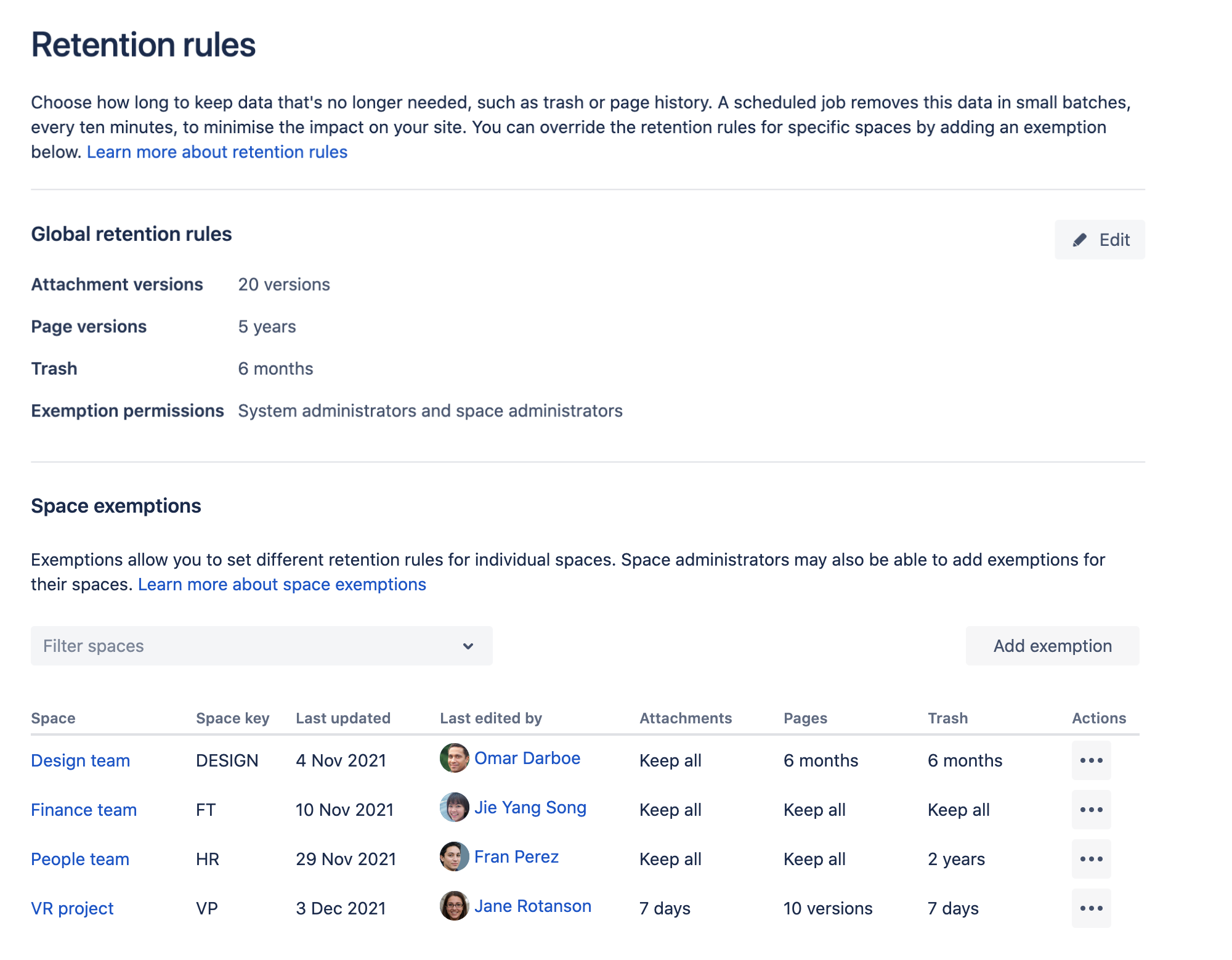
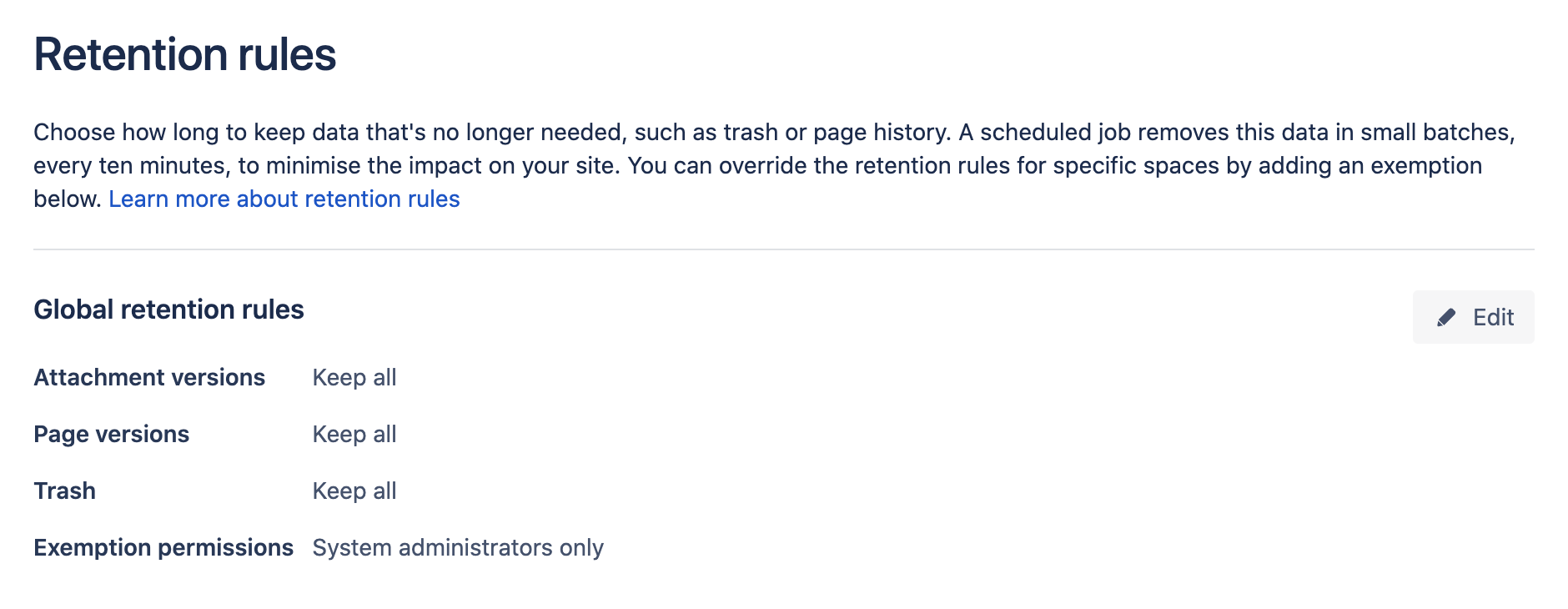
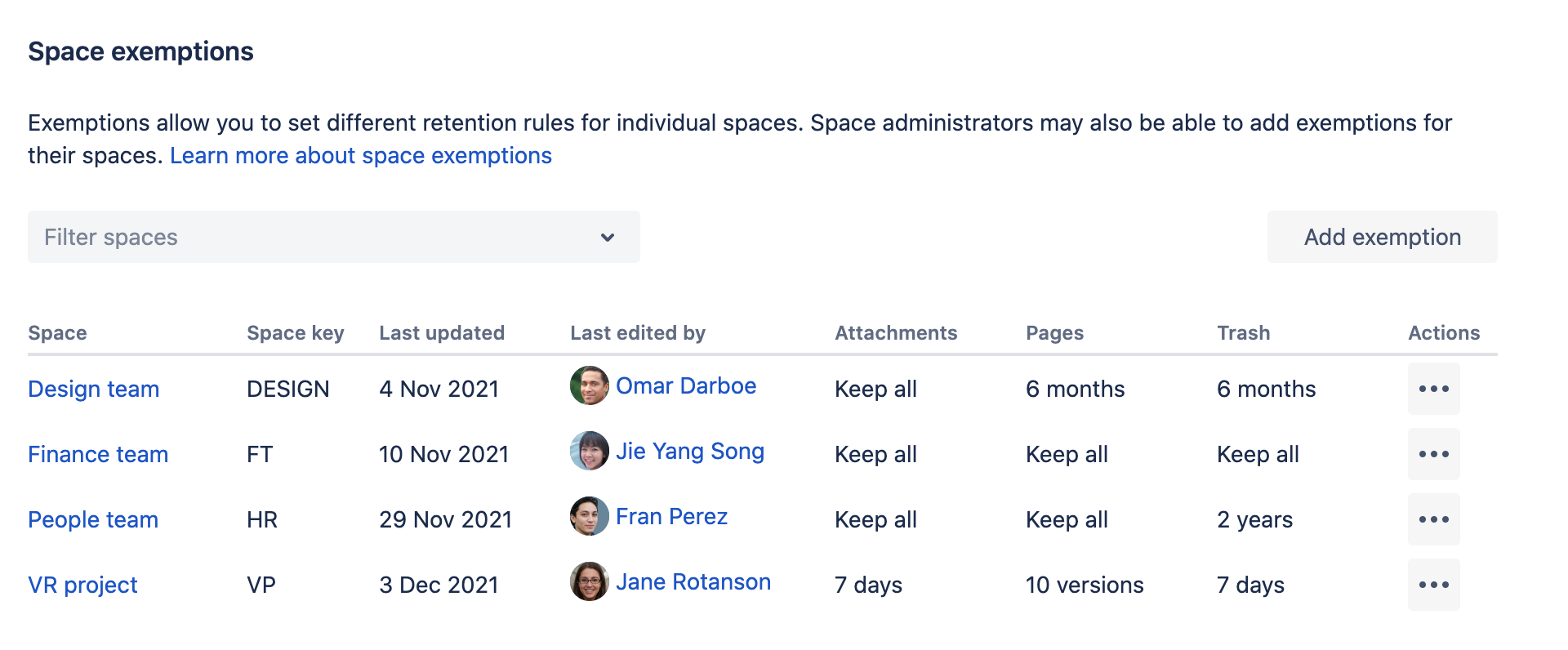
![ユーザーが保持期間ルールを編集していることを示す、スペース ツールの [保持期間ルール] タブ](https://confluence.atlassian.com/docm/files/latest/1097173609/1097173611/3/1636522980793/retention-rules-space.png)